FileZilla es un cliente gráfico FTP, FTPS y SFTP gratuito y de código abierto con todas las funciones. Es un software multiplataforma, por lo que se puede instalar tanto en Windows como en Linux como sistemas operativos. El código de Filezilla está escrito principalmente en C++ y Wxwidgets.
Algunas de las características notables de FileZilla se enumeran a continuación:
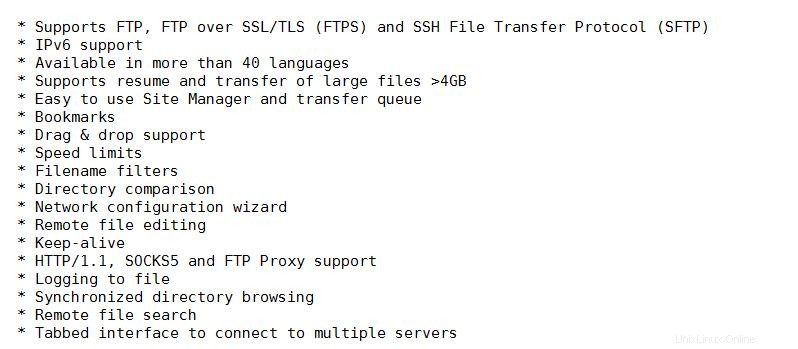
En este artículo, discutiremos cómo instalar la última versión de FileZilla en Debian 9 (stretch) y Fedora 26.
Pasos de instalación de FileZilla en la estación de trabajo Debian 9
En la instalación nueva de Debian 9, el paquete sudo se instala de forma predeterminada. Entonces no podemos usar el comando sudo para instalar paquetes. En mi caso, tengo una cuenta local con el nombre 'linuxtechi' y quiero realizar toda la tarea de administración e instalación con esta cuenta local. Para que esto suceda, ejecute los siguientes comandos del usuario root.
[email protected]:~# apt-get install sudo -y [email protected]:~# usermod -G sudo linuxtechi
Ahora salga del usuario raíz e inicie sesión en su caja de Debian 9 con su cuenta local y ejecute los siguientes comandos para instalar Filezilla.
[email protected]:~$ sudo apt-get update [email protected]:~$ sudo apt-get install filezilla -y
Forma alternativa de instalar FileZilla desde Synaptic
Abra el administrador de paquetes sinápticos y busque 'filezilla'
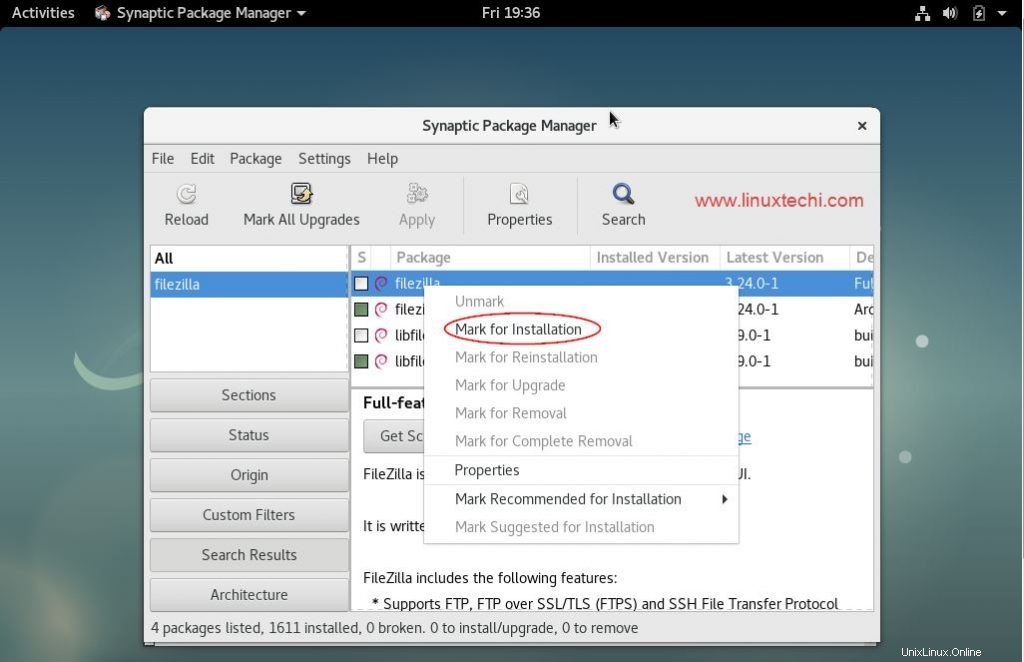
Seleccione FileZilla y haga clic en "Marcar para instalación" y luego haga clic en Aplicar.
Una vez que se haya instalado correctamente, acceda a la GUI de FileZilla. La demostración se muestra a continuación:
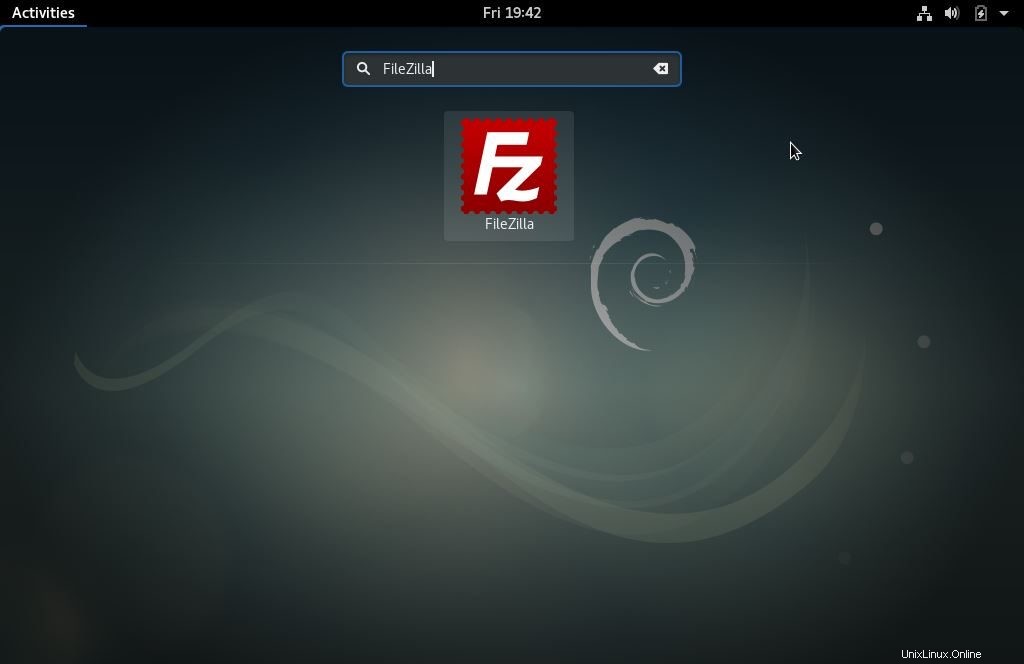
Haga clic en el icono de FileZilla
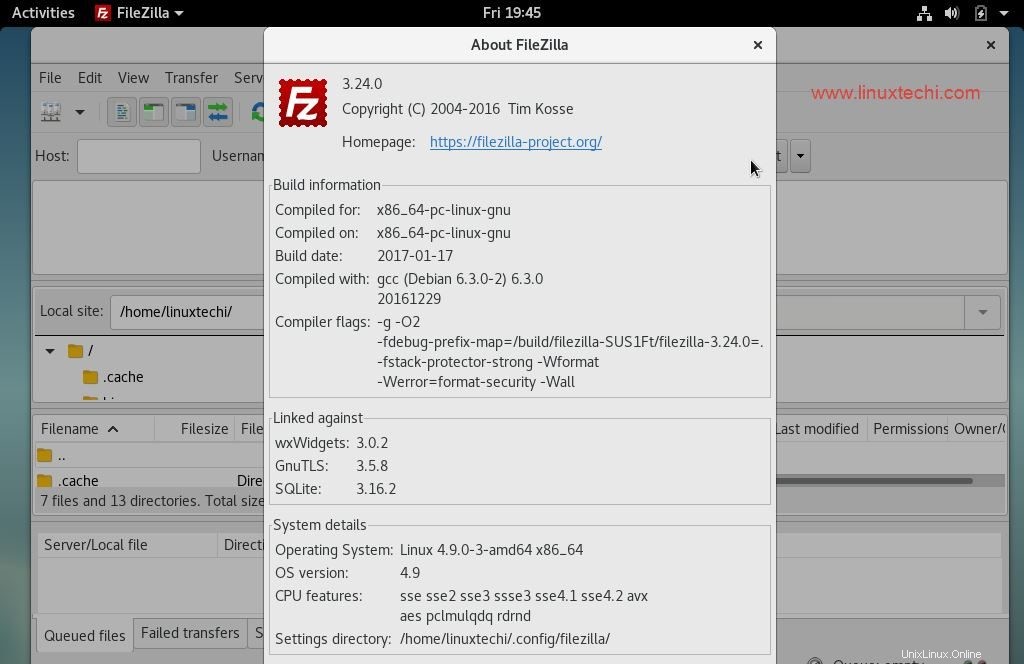
Esto concluye la instalación de FileZilla en Debian 9. Ahora saltemos a Fedora 26 Box
Pasos de instalación de FileZilla en Fedora 26 Workstation
Inicie sesión en su caja de Fedora 26 y ejecute los siguientes comandos desde la consola para instalar la última versión de FileZilla. FileZilla-3.27 está disponible en los repositorios de paquetes predeterminados.
[[email protected] ~]$ sudo dnf install filezilla
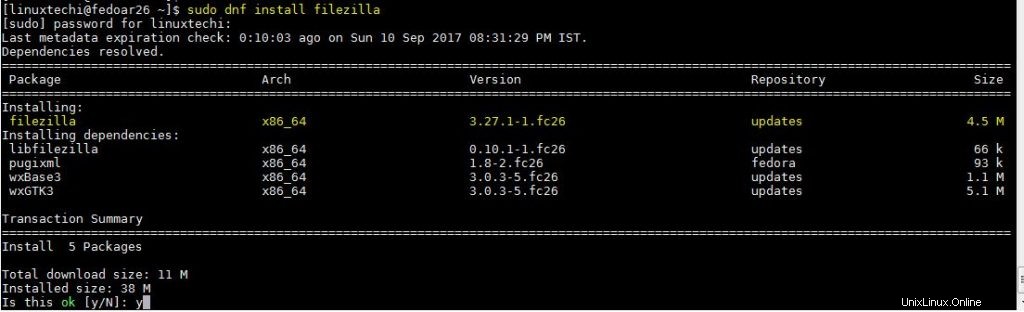
Una vez que la instalación se complete con éxito, intente acceder a ella, la demostración se muestra a continuación
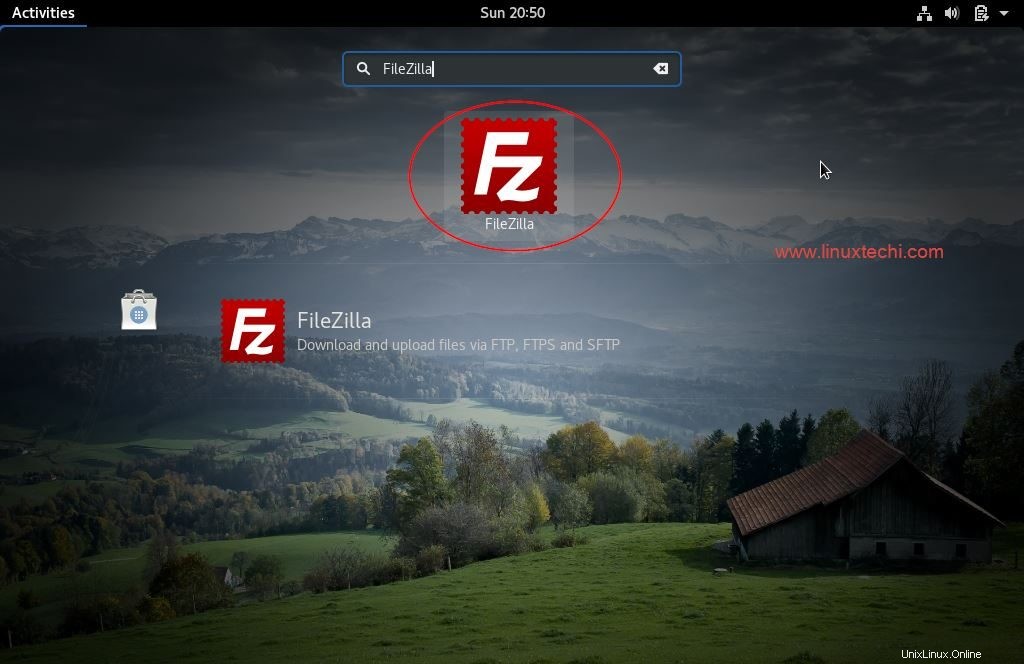
Haga clic en el icono "FileZilla"
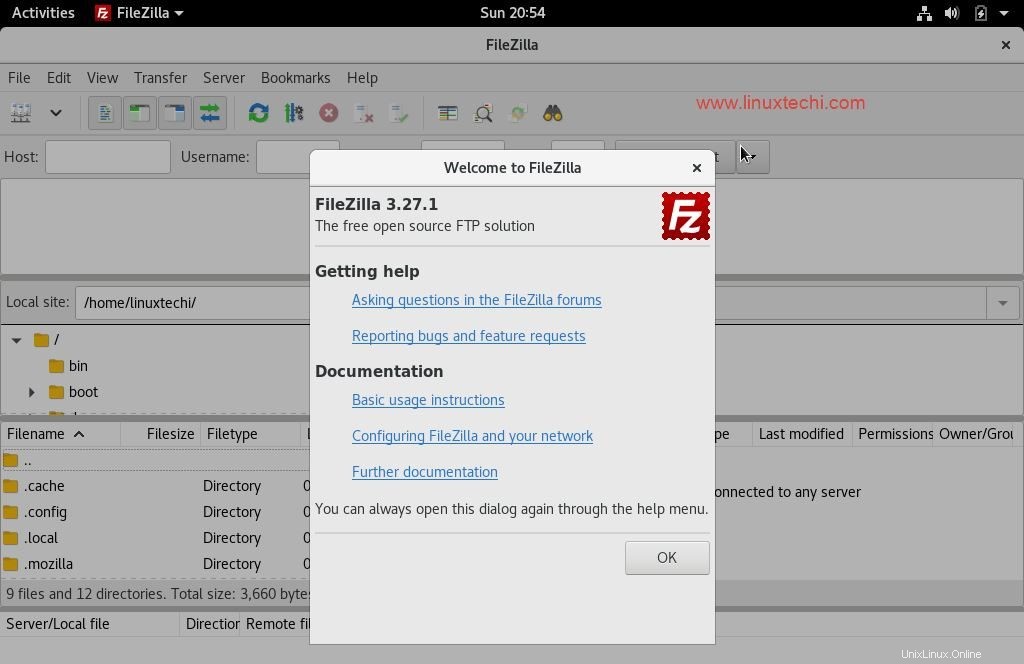
Ahora conéctese a su servidor FTP especificando la IP del host, el nombre de usuario, la contraseña y su puerto
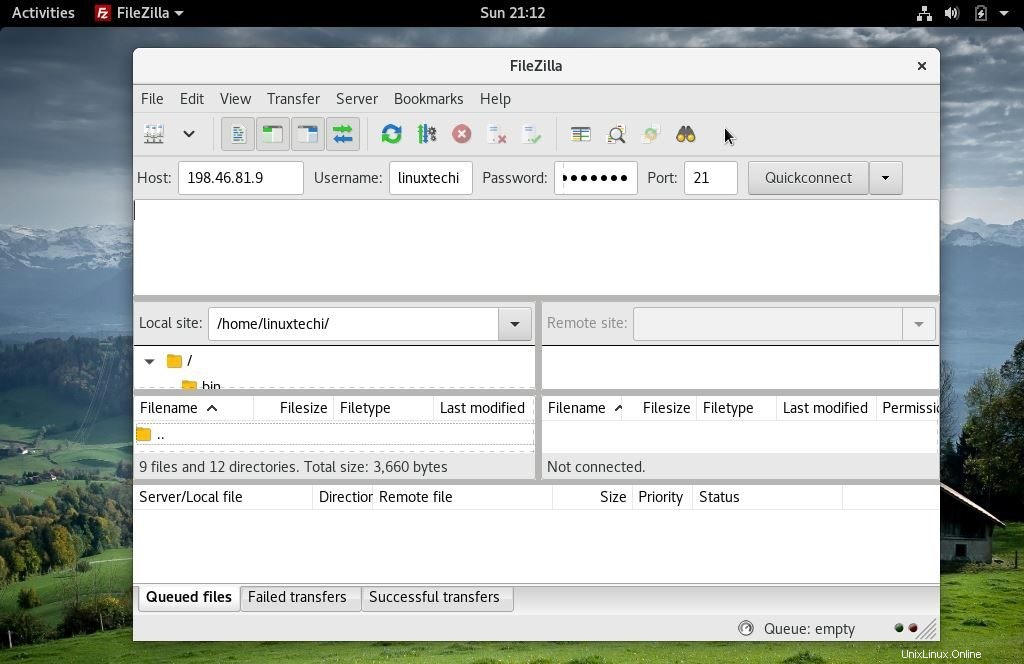
Una vez que se verifique la autenticación y se acepte el certificado, obtendremos con éxito el directorio ftp del servidor remoto. El ejemplo se muestra a continuación:
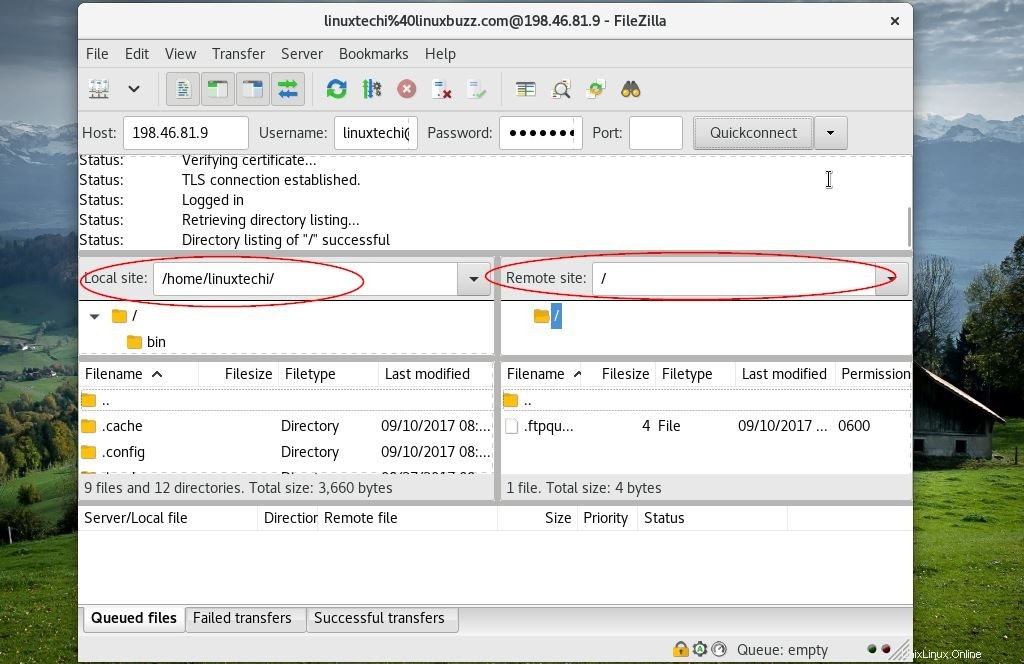
Esto concluye la instalación de FileZilla en Fedora 26 Workstation.